Ingenting slår Twitter när det gällermikro-blogging. Tjänsten har visat för alla att mycket kan sägas i 140 tecken, och förmågan att få ett starkt efterföljande online är väldigt troligt för alla som satsar på det (du kanske har hört talas om dem Twittelebriteter). Twitter-berömmelse åt sidan, att låta dig organisera dina favorit tweets är inte exakt en stark punkt på Twitter när det gäller dess ursprungliga funktioner. Och om du är en av de människor som älskar att gilla en tweet efter den andra, skulle du veta hur tråkigt det kan bli att hitta en viss tweet från tidigare listade från listan vid en framtida punkt. Stiga på Tweetbits - en tredje parts webbapp för Twitter som låter dig organisera dina favorit tweets genom att gruppera dem i anpassade kategorier.
När jag tog tjänsten för en snurr, hittade jag denanvändarvänlig UI ganska kul att navigera. Den förenklade designen kan leda till att du tror att det är ett grundläggande program, men det är faktiskt ganska kraftfullt och erbjuder en handfull användbara funktioner. Och det som är mer spännande är det faktum att dess responsiva design fungerar lika bra på stora datorskärmar, surfplattor och smartphones.
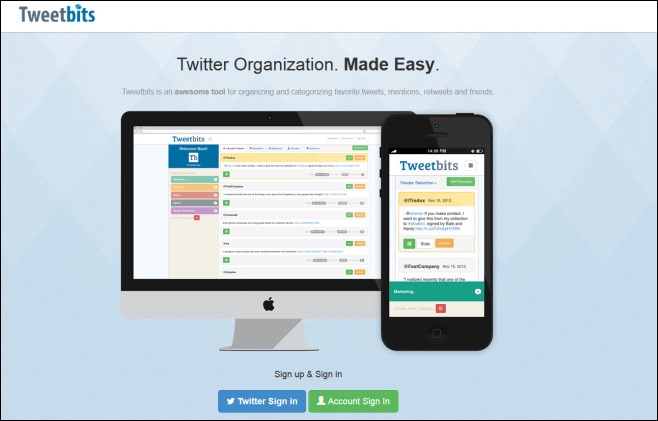
Klicka på 'Twitter för att komma igång med TweetbitsLogga in 'på tjänstens hemsida. Du måste sedan godkänna Tweetbits för att komma åt ditt Twitter-konto genom att logga in på det och ge appen de behörigheter som krävs.
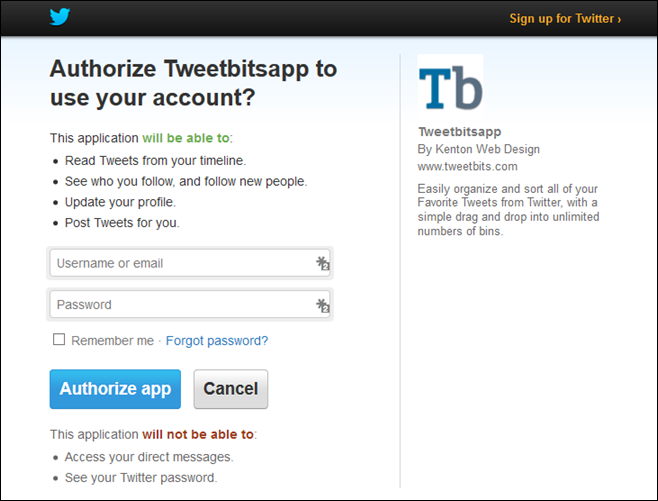
Du kommer sedan att tas till huvudpanelen påTweetbits, som är optimerad för både muspekaren och pekskärmsnavigering, och de stora, djärva knapparna passar fint under fingertopparna även på telefonskärmar. När du kommer in i din instrumentpanel börjar Tweetbits ladda dina favorit tweets och visar dem under fliken Favorit tweets. Du kan också arkivera en tweet om du vill läsa den senare. På samma sätt kan arkiverade objekt enkelt återställas från den tillhörande fliken.
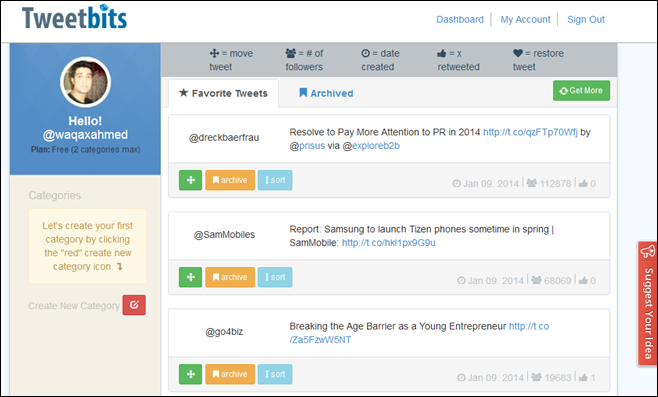
Det första steget mot att organisera din favorittweets skapar kategorier för dem. Till exempel kanske du vill ha alla favorit tweets från teknikrelaterade konton under en teknik-kategori. Tweetbits låter dig ställa in vilket namn du vill ha för dina kategorier. Klicka bara på knappen "Skapa ny kategori", skriv namnet du väljer, välj flikens färg och tryck på Skapa.
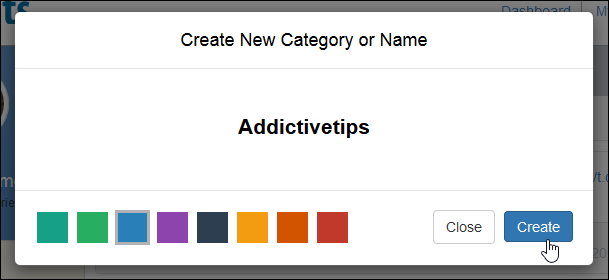
Alla dina kategorier visas i den vänstra sidofältet,så att du snabbt kan navigera mellan dem. Därefter är det dags att faktiskt fylla i kategorierna med önskade tweets. För att göra det, klicka och håll ner den lilla gröna knappen bredvid valfri tweet, dra den över önskad kategori och släpp. Du kan dra och släppa så många tweets du vill till alla kategorier du har konfigurerat på liknande sätt.
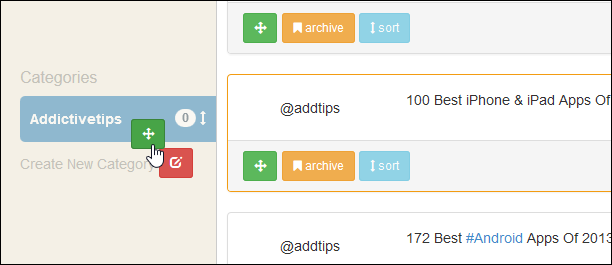
Tweetbits låter dig också ta bort alla befintliga kategorier såväl som en individuell tweet när du vill genom att klicka på den lilla papperskorgen.
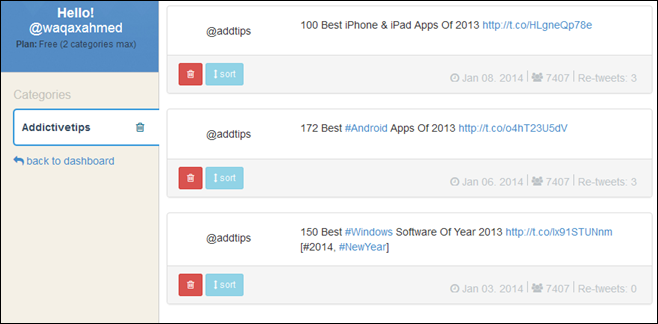
Tweetbits erbjuder för närvarande två typer avprenumerationsplaner: Gratis och Pro. Gratis användare är bara tillåtna ett Twitter-konto, högst två kategorier och upp till 50 tweets i varje kategori. Pro-kontot tar bort alla dessa begränsningar och erbjuder också några ytterligare funktioner till $ 10 per månad.
Besök Tweetbits



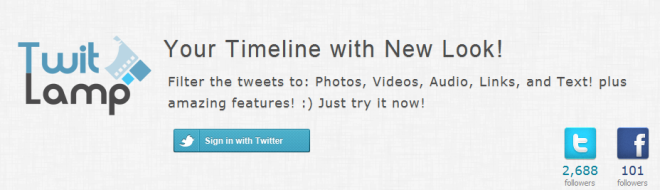









kommentarer